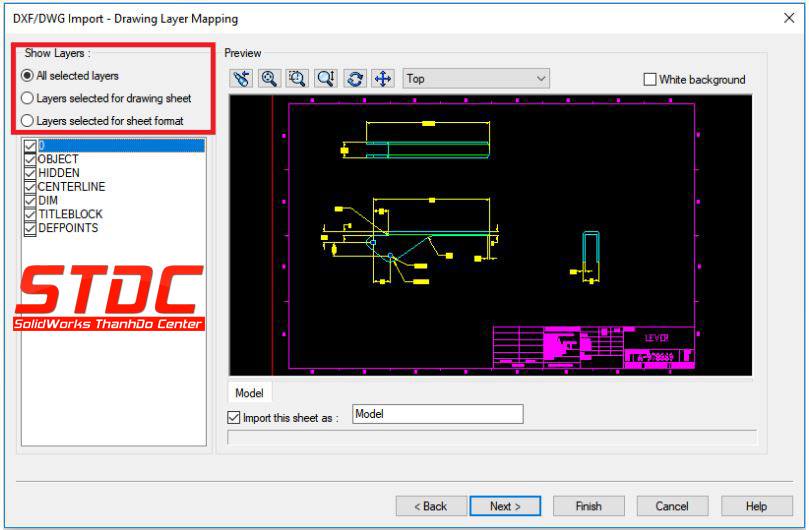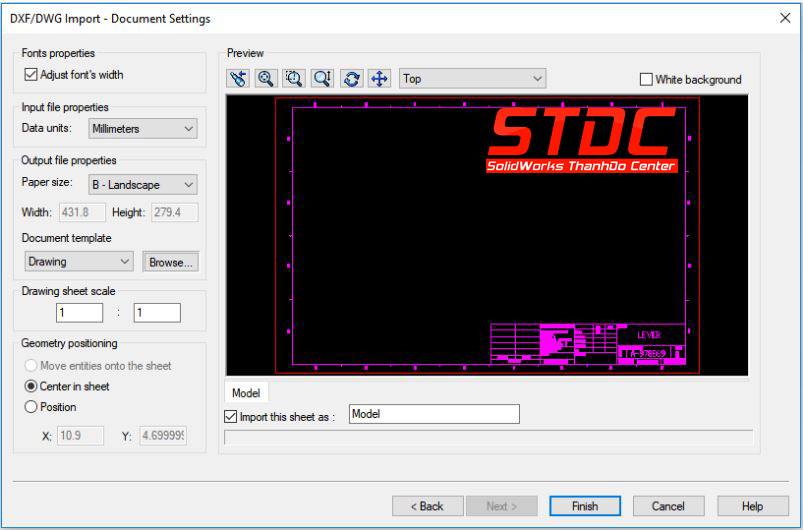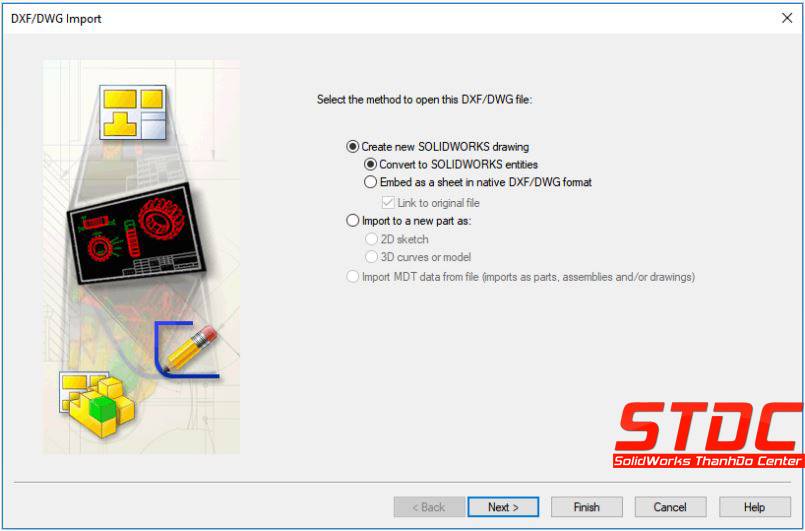302, Tòa C, Khu Đô thị Xuân Phương Resident, Nam Từ Liêm – Hà Nội 709, Bright City, Km15, Kim Chung, Hoài Đức, Hà Nội

Khi bạn muốn tạo files Drawing Template theo một mẫu nào đó chứa khung tên tiêu chuẩn của công ty bạn, hoặc các files mẫu mà bạn có sẵn dưới dạng files AutoCad. Bạn có thể sử dụng lại các thông tin đó và chèn vào môi trường Drawing.
Đang xem: Hướng dẫn vẽ khung tên trong autocad
Để chèn một files .DWG hoặc .DXF vào môi trường honamphoto.com Drawing chúng ta thực hiện theo các bước sau:
Trước đó chúng ta có một bản vẽ .DWG hoặc .DXF chứa đầy đủ khung tên (Title block), khung viền (Border) của bản vẽ.
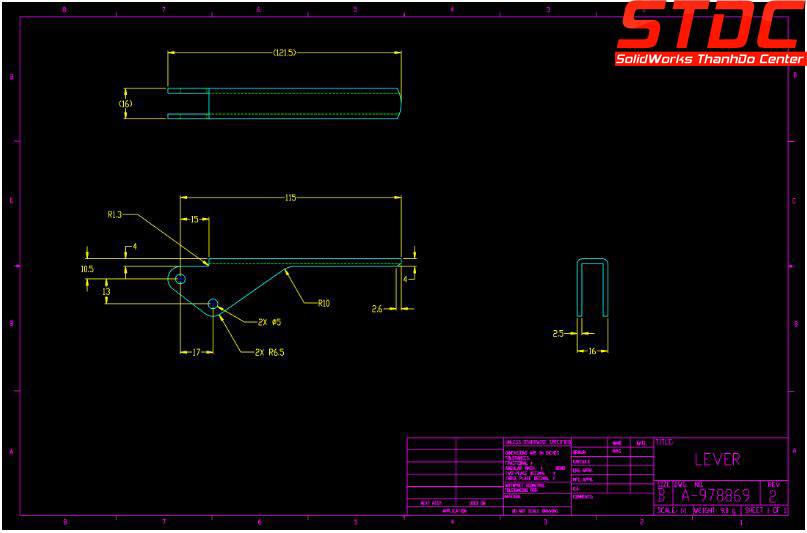
Các layer trong bản vẽ Cad
2. Sử dụng lệnh File > Open để mở trực tiếp bản vẽ .DWG hoặc .DXF. Khi đó, hộp thoại DXF/DWG Import xuất hiện
3. Tích chọn Create a new honamphoto.com drawing và Convert to honamphoto.com entities để chèn bản vẽ vào môi trường honamphoto.com Drawing. Nhấn Next để chuyển sang bước tiếp theo.
4. Theo mặc định, tất cả các Layers sẽ được bật. Tuy nhiên, trong trường hợp này, chỉ quan tâm đến Layers khung tên và khung viền của bản vẽ, vì vậy chúng ta sẽ loại bỏ các Layers không cần thiết. Ngoài ra, chúng ta muốn thông tin này được tự động đặt vào môi trường Sheet Format, để có thể lưu và sử dụng lại thông tin này trong các bản vẽ khác nhau ta tích chọn Layers selected for sheet format. Nhấn Next để chuyển sang bước tiếp theo.
5. Trong hộp thoại DXF/DWG Import – Document Settings chúng ta phải chọn đúng đơn vị (Data units), khổ giấy (Paper size), mẫu (Document template) và tỉ lệ (Drawing sheet scale). Tiếp đó, chúng ta xác định vị trí của bản vẽ trên khổ giấy bằng lựa chọn Center in sheet để đặt vào trung tâm khổ giấy hoặc Position để xác định vị trí bất kì. Nhấn Finish để kết thúc lệnh.